

By Adela D. Louie, Last updated: July 14, 2020
Ti chiedi che cos'è HEIC sul tuo dispositivo iPhone? Hai alcuni dati su HEIC che desideri trasferire dal tuo iPhone X? In questo post, ti mostreremo modi efficaci su come farlo trasferire HEIC da iPhone X a qualsiasi altro dispositivo che hai. Quindi, se vuoi scoprire l'intero processo, vai avanti e leggi questo articolo fino alla fine.
Al giorno d'oggi ci sono molti utenti di iPhone che hanno notato qualcosa di diverso dai nuovi modelli del dispositivo iPhone come l'iPhone X. E cioè foto e video sono memorizzati in un altro formato che si chiama HEIF e il formato HEVC. E a causa di questi cambiamenti con i formati di entrambi i dati, gli utenti hanno difficoltà a trasferire foto e video su un altro dispositivo in loro possesso.
Questo tipo di problema si applica al processo di trasferimento delle foto HEIC dal tuo iPhone X al tuo computer Windows e a un modello precedente di un dispositivo iOS. È semplicemente perché non supportano questi tipi di formati di file.
Conosciamo la lotta per avere questo problema. Ecco perché abbiamo escogitato alcune soluzioni che puoi applicare quando vuoi trasferire HEIC da iPhone X su un vecchio dispositivo iPhone o sul tuo computer Windows. Quindi, se vuoi sapere come puoi fare questo trucco, vai semplicemente avanti e segui le soluzioni che ti mostreremo di seguito perché possiamo assicurarti che sarai in grado di sapere come trasferire HEIC da iPhone X dopo aver letto questo post.
Parte 1. Ulteriori informazioni su HEICParte 2. Come trasferire HEIC da iPhone X: il modo migliore e più efficienteParte 3. Come trasferire HEIC da iPhone X al computer usando iCloudParte 4. Come trasferire HEIC da iPhone X a un altro iPhoneParte 5. Conclusione
HEIF o il formato immagine ad alta efficienza è noto per essere un nuovo formato file fornito con la versione iOS 11 del dispositivo iPhone. Questo formato è stato effettivamente lanciato a giugno 2017. HEIF si riferisce al formato file delle tue foto che hai sulla tua versione di iOS 11. E per i tuoi video, il formato del file è su HEVC che significa codifica video ad alta efficienza.
Ciò è stato fatto perché alcuni utenti riscontrano degli errori quando scattano foto con i loro dispositivi iPhone, ad esempio spazio insufficiente per scattare un altro video o foto. Quindi, grazie al formato HEIF e HEVC, sarai in grado di utilizzare meno spazio sul tuo archivio quando scatti nuove foto e video, il che significa che puoi catturare più che con il vecchio formato.
Come abbiamo detto in precedenza, HEIC è stato menzionato per la prima volta nel giugno del 2017. Ciò significa che non tutti i dispositivi iPhone hanno questo formato. I dispositivi iPhone che supportano questo formato sono i seguenti.
Ora, nel caso in cui non desideri questo formato sul tuo dispositivo iPhone X, hai la possibilità di disabilitarlo. E per farlo, ecco le cose che devi fare.
Ora, da quella schermata, sarai in grado di vedere due opzioni. Uno è l'opzione ad alta efficienza che si riferisce semplicemente al formato HEIC. E l'altra è l'opzione Più compatibile, che si riferisce semplicemente al formato comune di foto che è il formato JPEG. È possibile scegliere la seconda opzione se si desidera disattivare l'opzione HEIC.
Ora che sei in grado di saperne di più su HEIC, allora potresti chiederti come è possibile trasferirli dal tuo iPhone X poiché abbiamo menzionato che il tuo vecchio modello di iPhone e PC Windows non supporta questi tipi di formati.
Bene, abbiamo la soluzione perfetta che puoi usare per fare questo processo. E questo usando un convertitore HEIC e uno strumento che ti permetterà trasferire HEIC da iPhone X. E con ciò, ci capita di avere lo strumento perfetto che puoi usare e questo è il Trasferimento telefonico FoneDog.
Trasferimento telefonico
Trasferisci file tra iOS, Android e PC Windows.
Trasferisci e salva facilmente messaggi di testo, contatti, foto, video, musica sul computer.
Pienamente compatibile con iOS 13 e Android 9.0.
Scarica gratis

Utilizzando FoneDog Phone Transfer, sarai in grado di convertire le tue foto HEIC dal tuo dispositivo iPhone e, allo stesso tempo, trasferirle sul tuo vecchio iPhone o sul tuo computer. In breve, questo è uno strumento unico e un must per te.
Con l'aiuto di FoneDog Phone Transfer, sarai in grado di trasferire tutti i tuoi dati, comprese le tue foto, dal tuo iPhone X a un altro dispositivo iOS, a un dispositivo Android o persino al tuo computer. E a parte questo, viene fornito con un HEIC convertito che puoi sfruttare per convertirti le tue foto dal tuo iPhone X in formato JPEG o PNG. E la cosa migliore è che la qualità di le tue foto non cambierà affatto.
E per mostrarti quanto è facile usare questo strumento, ecco una semplice guida che puoi seguire facilmente dopo aver scaricato e installato il programma sul tuo computer.
Sul tuo computer, vai avanti e fai doppio clic sull'app FoneDog Phone Transfer per avviarla. Dopodiché, vai avanti e collega l'iPhone X al computer tramite il cavo USB. E quindi, attendi che il programma rilevi completamente il tuo dispositivo. Una volta che vedi le informazioni sul tuo iPhone X sullo schermo, significa che il tuo iPhone X è stato rilevato con successo dal programma.
Quindi, sul lato sinistro del programma, sarai in grado di vedere un elenco di file che questo programma può supportare per il trasferimento. Quindi, da quell'elenco, vai avanti e scegli la cartella Foto in modo da poter visualizzare in anteprima quelli che desideri trasferire da iPhone X.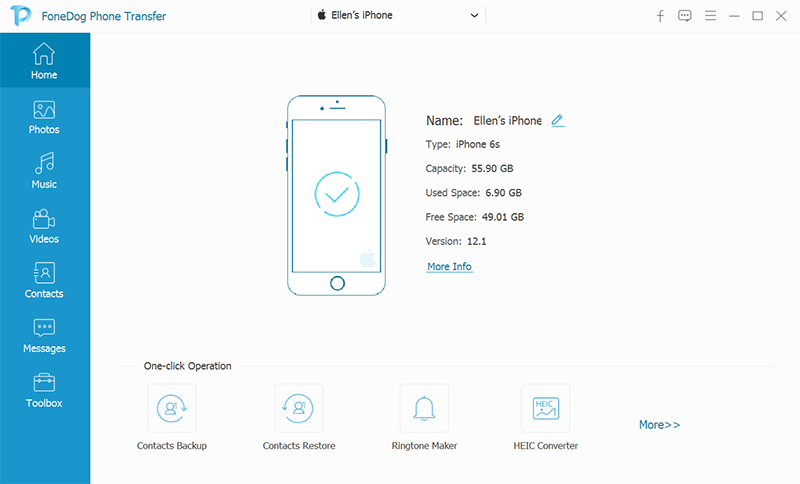
Quindi, tutti gli elementi che contengono la cartella Foto verranno visualizzati sul lato destro dello schermo in cui è possibile visualizzarli in anteprima. E da quella schermata, vai avanti e segna tutte le foto HEIC che desideri trasferire. Puoi farlo uno per uno per scegliere manualmente, oppure puoi semplicemente fare clic sull'opzione Controlla tutto sopra lo schermo per selezionare tutte le immagini contemporaneamente.

Mancia: Scegli Toolbox e Scegli HEIC Converter - Quindi, dal lato sinistro dello schermo, vai avanti e fai clic sull'opzione Casella degli strumenti. Quindi, sarai in grado di vedere alcune funzionalità aggiuntive che ha FoneDog Phone Transfer. E da quell'elenco, vai avanti e scegli semplicemente l'opzione HEIC Converter. Quindi seleziona le foto che desideri convertire e trasferire.

Una volta terminata la conversione delle foto HEIC, ora puoi procedere e trasferirle sul tuo computer o sul tuo vecchio iPhone. Per fare ciò, vai avanti e fai clic su Esporta su PC per trasferire HEIC da iPhone al tuo computer.
Oppure puoi anche scegliere l'opzione Esporta su dispositivo se desideri trasferirli su un altro dispositivo iOS o Android. Assicurati solo di aver collegato gli altri dispositivi al computer per poterlo fare. E quindi, attendere che il programma completi il processo.
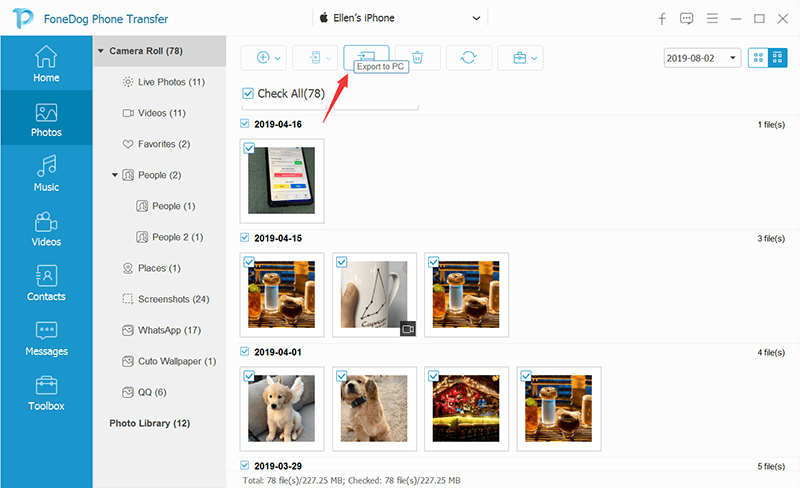
Un altro modo in cui puoi trasferire HEIC da iPhone X è semplicemente usando il tuo iCloud. Questo metodo può essere eseguito solo se sei riuscito a sincronizzare le tue foto dal tuo iPhone X al tuo dispositivo iCloud. Quindi, se non l'hai ancora fatto, puoi andare avanti e farlo.
Dopodiché, tutto ciò che devi fare è visitare il sito Web iCloud utilizzando un browser sul tuo computer e quindi accedere a iCloud con lo stesso account iCloud che stai utilizzando con il tuo iPhone X. E una volta che le tue foto vengono visualizzate sul tuo schermo, quindi puoi andare avanti e farli scaricare sul tuo computer.
Ora, dal momento che quel computer Windows non supporta i formati HEIC, dovrai scaricare un convertitore HEIC sul tuo computer e quindi convertire quelle foto che hai scaricato dal tuo iCloud. E una volta che hai finito di convertirli in un formato JPEG o PNG, allora puoi essere in grado di vederli ora sul tuo computer.
Ci sono anche altri modi su come trasferire HEIC da iPhone X se lo desideri. E con ciò, ecco i metodi che puoi provare per farlo.
Un modo semplice su come eseguire questa procedura su entrambi i dispositivi iPhone è utilizzare il tuo Airdrop caratteristica. E con ciò, ecco i passaggi che devi seguire per farlo.
iTunes era stato conosciuto come il programma più affidabile per tutti gli utenti iOS. Attraverso il programma iTunes, ogni utente iOS può trasferire e sincronizzare i propri dati da iPhone a un computer e viceversa. Ecco perché questo programma è anche un modo per trasferire HEIC da iPhone X a un altro dispositivo iOS. E per farlo usando iTunes, ecco cosa devi fare.
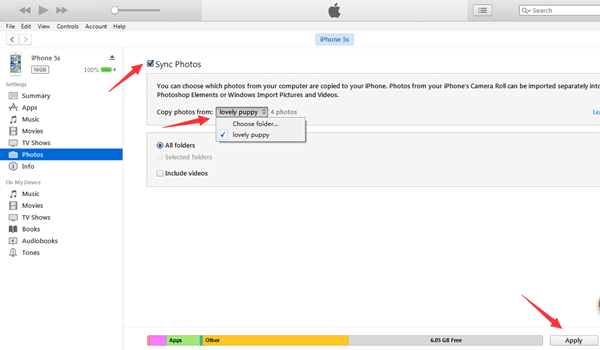
Dopo aver letto questo post, ora sarai in grado di conoscere molti modi su come trasferire HEIC da iPhone X utilizzando tutte le soluzioni che ti abbiamo mostrato sopra. Ma se vuoi semplificare il trasferimento di HEIC da iPhone X, lo strumento più consigliato da utilizzare è FoneDog Phone Transfer.
Scrivi un Commento
Commento
FoneDog Phone Transfer
Trasferisci facilmente i dati tra iOS, Android e computer. Trasferisci ed esegui il backup di messaggi, foto, contatti, video e musica sul computer senza alcuna perdita.
Scarica GratisArticoli Popolari
/
INTERESSANTENOIOSO
/
SEMPLICEDIFFICILE
Grazie! Ecco le tue scelte:
Excellent
Rating: 4.7 / 5 (Basato su 58 rating)